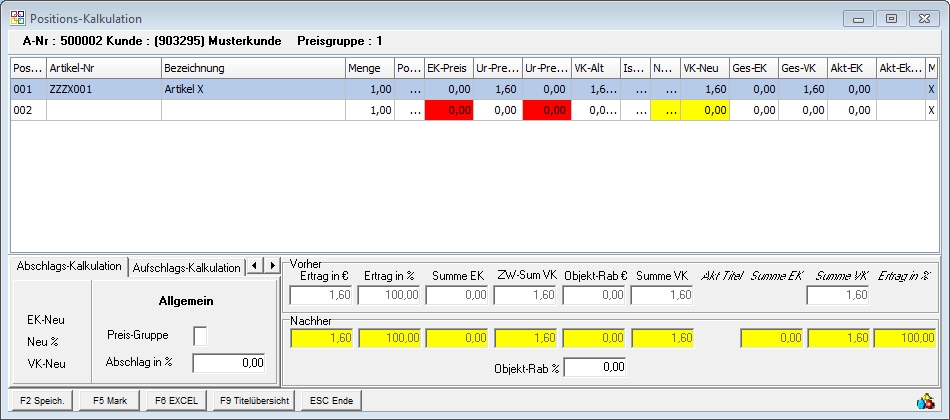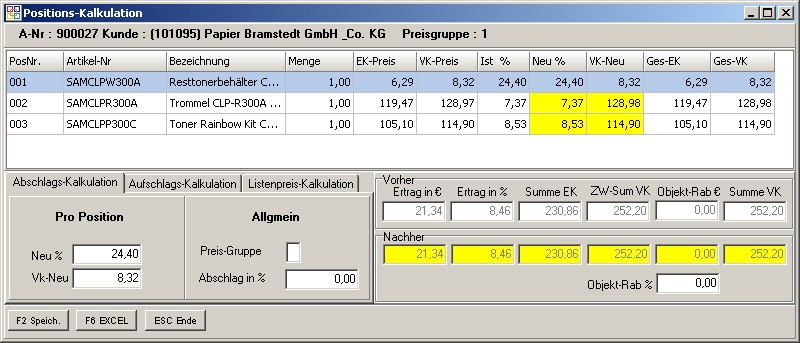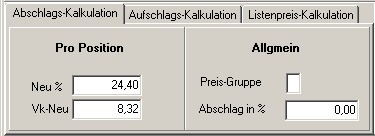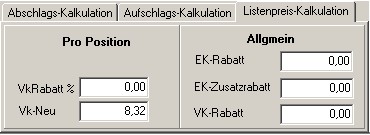OBS/Auftragsbearbeitung/Kalkulationen/Handel: Unterschied zwischen den Versionen
Thiel (Diskussion | Beiträge) Keine Bearbeitungszusammenfassung |
Thiel (Diskussion | Beiträge) Keine Bearbeitungszusammenfassung |
||
| (Eine dazwischenliegende Version desselben Benutzers wird nicht angezeigt) | |||
| Zeile 17: | Zeile 17: | ||
'''Bild 1: Fenster Positions-Kalkulation''' | '''Bild 1: Fenster Positions-Kalkulation''' | ||
==Aufbau des Fensters== | ==Aufbau des Fensters== | ||
Grob lässt sich dieses Fenster in drei Bereiche unterteilen. Im oberen Bereich befindet sich die Positionstabelle. Dort werden Ihnen alle Angebotspositionen mit Positionsnummer, Artikelnummer, Bezeichnung, Menge, EK, VK und Ist-Ertrag in %, Neu-Ertrag in %, neuem VK, Gesamt-EK und Gesamt-VK angezeigt. Die gelben Felder sind änderbar. Die blau markierte Position ist die Position, auf der Sie sich aktuell befinden. Über der Positionstabelle werden Ihnen noch einmal die Auftragsnummer und der Kunde sowie die Preisgruppe des Kunden angezeigt.< | Grob lässt sich dieses Fenster in drei Bereiche unterteilen. Im oberen Bereich befindet sich die Positionstabelle. Dort werden Ihnen alle Angebotspositionen mit Positionsnummer, Artikelnummer, Bezeichnung, Menge, EK, VK und Ist-Ertrag in %, Neu-Ertrag in %, neuem VK, Gesamt-EK und Gesamt-VK angezeigt. Die gelben Felder sind änderbar. Die blau markierte Position ist die Position, auf der Sie sich aktuell befinden. Über der Positionstabelle werden Ihnen noch einmal die Auftragsnummer und der Kunde sowie die Preisgruppe des Kunden angezeigt.<br /> | ||
Unten Links sehen Sie drei Reiter. Dort können Sie wählen zwischen Anschlags-, Aufschlags- und Listenpreiskalkulation. Unter Punkt 2. Kalkulationstypen werden Ihnen die Unterschiede der Kalkulationstypen erklärt.<br /> | Unten Links sehen Sie drei Reiter. Dort können Sie wählen zwischen Anschlags-, Aufschlags- und Listenpreiskalkulation. Unter Punkt 2. Kalkulationstypen werden Ihnen die Unterschiede der Kalkulationstypen erklärt.<br /> | ||
Unten Rechts werden Ihnen die Auswirkungen Ihrer Änderungen zu den Ausgangswerten des Angebots angezeigt. In das Feld "Objekt-Rab %" können Sie einen Rabatt eintragen. | Unten Rechts werden Ihnen die Auswirkungen Ihrer Änderungen zu den Ausgangswerten des Angebots angezeigt. In das Feld "Objekt-Rab %" können Sie einen Rabatt eintragen. | ||
| Zeile 47: | Zeile 47: | ||
<u>'''3. Sonstiges'''</u> Sie haben die Möglichkeit die Kalkulation auch in Microsoft Excel durchzuführen. Über den Button {{F6}} '''EXCEL''' können Sie die Daten aus der Tabelle direkt in Excel exportieren. Näheres dazu finden Sie [[OBS/Auftragsbearbeitung/Angebot/F6 Excel|hier]]. | <u>'''3. Sonstiges'''</u> Sie haben die Möglichkeit die Kalkulation auch in Microsoft Excel durchzuführen. Über den Button {{F6}} '''EXCEL''' können Sie die Daten aus der Tabelle direkt in Excel exportieren. Näheres dazu finden Sie [[OBS/Auftragsbearbeitung/Angebot/F6 Excel|hier]]. | ||
Speichern Sie Ihre Kalkulation mit {{F2}}. Mit {{Escape}} verlassen Sie die Kalkulation ohne speichern. | Speichern Sie Ihre Kalkulation mit {{F2}}. Mit {{Escape}} verlassen Sie die Kalkulation ohne speichern. | ||
=F6 EXCEL= | |||
Neben der Kalkulation in OBS können Sie Ihre Angebote auch in Excel kalkulieren. Wenn Sie sich im Fenster "[[OBS/Auftragsbearbeitung/Angebot/Angebotspositionskalkulation|Positions-Kalkulation]]" befinden können Sie die Positionstabelle komplett in ein Excel-Arbeitsblatt exportieren. Dazu drücken Sie einmal die Taste {{F6}} oder den entsprechenden Button in Ihrem Kalkulationsformular.<br /> | |||
Sie werden daraufhin gefragt, ob die Kalkulation als Info gespeichert werden soll. Wenn Sie dies wünschen, haben Sie den Vorteil, dass Sie Ihre Excel-Kalkulation schnell über die Angebotsinfos ({{F8}} in der Angebotsliste) aufrufen können. | |||
Außerdem erscheint die Frage, ob die Einkaufspreise mit übernommen werden sollen. Wenn nicht, wird die Exceltabelle entsprechend angepasst. | |||
Aktuelle Version vom 10. Januar 2023, 10:43 Uhr
- A Eigenschaften
- B Ins GAEB-84 Format exportieren
- C Ins GAEB-81 Format exportieren
- D Zusätzliche GAEB Informationen eingeben
- E Andere Filiale anzeigen
- F - Positions-Kalkulation
- K - Finanz-Kalkulator
- P - Preisliste aus Angebot generieren
- Q - Angebot kopieren
- S - Shop-Export als Merkliste
- X QR Code anzeigen
- L Positionsmaterial
- Z - Freitext Suche
- Z1- Angebot in Aufgabe
- Tasten und Schaltflächen
- Weitere Funktionen
- Tasten und Schaltflächen
- Eingabemaske
- Beispiele
- Eingabemaske
- Position
- Beispiel
- Position
- Tasten und Schaltflächen
Handel-Positionskalkulation
Hier können Sie diverse Berechnungen mit den eingetragenen Positionen durchführen und diese exportieren.
- Weitere Informationen finden Sie weiter unten.
Angebotspositionskalkulation
Diesen Punkt erreichen Sie aus der Angebotsliste heraus. Über F9 Kalk haben Sie die Möglichkeit in diesem Fenster Ihre Angebote zu kalkulieren. Hinweis: Dies ist allerdings abhängig von den Programmeinstellungen. Bei anderen Einstellungen gelangen Sie in die Gesamtkalkulation.
Hinweis: Zu der Positionskalkulation gibt es Widget, welches für jeden Artikel in der Kalkulation die verschiedenen Lieferanten mit Einkaufspreisen anzeigt. Nähere Erläuterungen zu diesem Widget finden Sie hier.
Bild 1: Fenster Positions-Kalkulation
Aufbau des Fensters
Grob lässt sich dieses Fenster in drei Bereiche unterteilen. Im oberen Bereich befindet sich die Positionstabelle. Dort werden Ihnen alle Angebotspositionen mit Positionsnummer, Artikelnummer, Bezeichnung, Menge, EK, VK und Ist-Ertrag in %, Neu-Ertrag in %, neuem VK, Gesamt-EK und Gesamt-VK angezeigt. Die gelben Felder sind änderbar. Die blau markierte Position ist die Position, auf der Sie sich aktuell befinden. Über der Positionstabelle werden Ihnen noch einmal die Auftragsnummer und der Kunde sowie die Preisgruppe des Kunden angezeigt.
Unten Links sehen Sie drei Reiter. Dort können Sie wählen zwischen Anschlags-, Aufschlags- und Listenpreiskalkulation. Unter Punkt 2. Kalkulationstypen werden Ihnen die Unterschiede der Kalkulationstypen erklärt.
Unten Rechts werden Ihnen die Auswirkungen Ihrer Änderungen zu den Ausgangswerten des Angebots angezeigt. In das Feld "Objekt-Rab %" können Sie einen Rabatt eintragen.
Kalkulationtypen
Eine Kalkulationsmöglichkeit pro Position und eine Allgemeine haben alle Typen gemeinsam. Dies ermöglicht Ihnen Änderungen pro Position oder für das gesamte Angebot durchzuführen. Die Unterschiede der Kalkulationstypen und die einzelnen Felder werden Ihnen im Folgenden erklärt.
Abschlagskalkulation
Bei der Abschlagskalkulation haben Sie die vier Felder "Neu %", "Vk-Neu", "Preis-Gruppe" und "Anschlag in %" (siehe Bild 2).
Bild 2: Felder Abschlags-Kalkulation
Wenn Sie an der Position etwas ändern möchten, können Sie im Linken Teil unter "Pro Position" einen neuen Erlös eintragen oder den Vk-Preis neu bestimmen. Der Erlös bezieht sich hierbei auf den Positions-Vk. Haben Sie z.B. einen Ek-Preis von 10,00 € und ändern den Vk-Preis auf 20,00 € erhalten Sie einen Erlös von 50 %. Bei einem Vk-Preis von 15 € wären es ~33 %. Unter "Allgemein" können Sie den Erlös für eine ganze Preisgruppe auf einen Wert ändern. Geben Sie dazu in das Feld "Preis-Gruppe" die Nummer der Preisgruppe ein und in das Feld "Abschlag in %" den gewünschten Erlös.
Aufschlagskalkulation
In der Aufschlagskalkulation haben Sie die gleichen Felder wie in der Abschlagskalkulation (Bild 2). Der Unterschied der beiden Kalkulation besteht im Bezug des Erlöses auf Vk-Preis bzw. Ek-Preis. Im Gegensatz zur Abschlagskalkulation bezieht sich der Erlös bei diesem Kalkulationstyp auf den Ek-Preis.
Beispiel: Bei einem Ek-Preis von 10,00 € und einem Vk-Preis von 20,00 € erhalten Sie einen Erlös von 100 %. Ändern Sie den Vk-Preis auf 15,00 € erhalten Sie einen Erlös von 50 %. Bei Änderung des Erlöses wird der Vk-Preis entsprechend neu berechnet.
Listenpreiskalkulation
Die Listenpreiskalkulation unterscheidet sich zu den anderen beiden Kalkulationstypen sichtlich von den Feldern (Bild 3). Einzig das Feld "Vk-Neu" unter "Pro Position" ist auch in den anderen Reitern zu finden. Statt dem Erlös lassen sich hier Rabatte für die Positionen eintragen und kalkulieren.
Bild 3: Liestenpreiskalkulation
3. Sonstiges Sie haben die Möglichkeit die Kalkulation auch in Microsoft Excel durchzuführen. Über den Button F6 EXCEL können Sie die Daten aus der Tabelle direkt in Excel exportieren. Näheres dazu finden Sie hier. Speichern Sie Ihre Kalkulation mit F2. Mit Esc verlassen Sie die Kalkulation ohne speichern.
F6 EXCEL
Neben der Kalkulation in OBS können Sie Ihre Angebote auch in Excel kalkulieren. Wenn Sie sich im Fenster "Positions-Kalkulation" befinden können Sie die Positionstabelle komplett in ein Excel-Arbeitsblatt exportieren. Dazu drücken Sie einmal die Taste F6 oder den entsprechenden Button in Ihrem Kalkulationsformular.
Sie werden daraufhin gefragt, ob die Kalkulation als Info gespeichert werden soll. Wenn Sie dies wünschen, haben Sie den Vorteil, dass Sie Ihre Excel-Kalkulation schnell über die Angebotsinfos (F8 in der Angebotsliste) aufrufen können.
Außerdem erscheint die Frage, ob die Einkaufspreise mit übernommen werden sollen. Wenn nicht, wird die Exceltabelle entsprechend angepasst.